ppt背景图片怎么设置
- 分类:教程 回答于: 2023年05月13日 04:45:59
现在职场的人都是会用PPT来讲解工作上面一些东西,但是很多网友都是刚接触的时候不知道怎么做ppt背景图设置,其实操作方法非常简单的,有需要的伙伴们点击操作试试。
 有用
26
有用
26

 小白系统
小白系统

 1000
1000
 1000
1000
 1000
1000
 1000
1000
 1000
1000
 1000
1000
 1000
1000
 1000
1000
 1000
1000
 1000
1000
工具/原料:
系统版本:Windows 10
品牌型号:联想 拯救者y7000p
方法/步骤:
方法一:ppt背景图片怎么设置
1、我们鼠标放在幻灯片上面,右键点击设置背景格式。
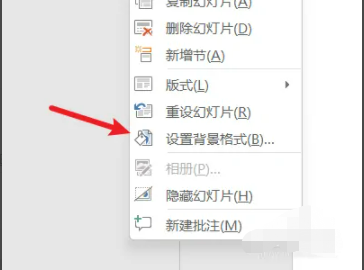
2、然后自己选择要上传的图片,或者是自己填充的颜色,进行勾选。

3、然后去点击图片知道图片源,直接插入即可。

4、点击第一个从文件选项。选择一张自己准备好的图片,点击插入即可。

注意事项:可能有些ppt软件版本不同,具体操作细节其实都差不多的,大家跟着操作即可。
总结:以上就是ppt背景图片设置,方法操作也是比较简单,希望可以帮助大家解决这个问题。
 有用
26
有用
26

分享


转载请注明:文章转载自 www.xiaobaixitong.org
本文固定连接:www.xiaobaixitong.org
 小白系统
小白系统
小白帮助
如果该页面中上述提供的方法无法解决问题,您可以通过使用微信扫描左侧二维码加群让客服免费帮助你解决。备注:人工客服仅限正常工作时间(周一至周六:9:00~12:00 2:00~6:00)

长按或点击右侧按钮复制链接,去粘贴给好友吧~


http://127.0.0.1:5500/content.htmlhttp://127.0.0.1:5500/content.htmlhttp://127.0.0.1:5500/content.htmlhttp://127.0.0.1:5500/content.htmlhttp://127.0.0.1:5500/content.htmlhttp://127.0.0.1:5500/content.htmlhttp://127.0.0.1:5500/content.htmlhttp://127.0.0.1:5500/content.htmlhttp://127.0.0.1:5500/content.html
取消
复制成功
怎样进行电脑系统重装(适合电脑小白的方法图解)
 1000
10002023/04/17
黑屏解决办法(黑屏原因)
 1000
10002022/11/08
MicrosoftOffice2021 最新永久激活密钥
 1000
10002022/11/03
热门搜索
电脑重装系统大概多少钱
 1000
10002022/10/29
电子邮箱格式怎么写教程
 1000
10002022/10/23
神舟电脑怎么进入bios重装系统
 1000
10002022/10/13
苹果序列号含义
 1000
10002022/10/07
五种方法教你电脑开不了机怎么办
 1000
10002022/07/19
小白一键重装系统后怎么激活windows
 1000
10002022/07/08
超详细原版windows系统下载图文教程
 1000
10002022/06/30
上一篇:万能钥匙下载自动连接wifi
下一篇:返回列表
猜您喜欢
- 小白一键重装系统软件有风险吗..2022/08/11
- word转pdf在线转换哪些好2023/03/28
- 电脑怎么中病毒啊?电脑中病毒怎么办..2022/09/16
- 介绍苹果电脑重装系统多少钱一个..2023/04/18
- 电脑开机黑屏怎么办2023/01/23
- 惠普笔记本安装windows7 32位图解教程..2017/03/08
相关推荐
- 如何给电脑重装xp系统2022/09/22
- 360重装系统软件的使用教程..2022/01/01
- pdf打印机怎么安装 安装pdf打印机的方..2023/04/12
- win7系统怎么安装|告诉你安装win7系统..2016/10/24
- 联想E440w8装回w7系统步骤2016/12/04
- 邮箱163登录教程2022/10/05
文章已经到底了,点击返回首页继续浏览新内容。

















